Задаването на фото принтер
Закупуването мастиленоструен фотопринтер, любители фотографи често са мотивирани от желанието да се спестят пари за отпечатване на снимките. Първият път, когато потребителят е да представи илюзията за безплатни разпечатки с качество като добър (а понякога и по-добре!), Отколкото на проби отпечатани в тъмната стаичка. Но еуфорията завършва с оригинална касета, която идва с новия принтер. Избор на допълнителни действия е много широк, той е: за закупуване на набор от оригинални касети, съвместими покупка (не оригинал) касети, зареждане комплект, използван (самостоятелно или в специализиран сервизен център) или инсталирането на система за непрекъснато подаване на мастило (CISS). Цена на оригинални консумативи ясно намеква за факта, че една снимка отпечатана у дома ще струва няколко пъти по-скъпо, отколкото в лабораторията, така че по-голямата част от потребителите да преминат към алтернативни консумативи. Най-оптималното решение е да инсталирате CISS на принтера, обаче, след няколко разпечатки става ясно, че качеството на снимките е значително намален и не съответства на дадено изображение, което предава компютърен дисплей (яркост, контраст, наситеност и цветовия баланс). Идеалният начин за излизане, разбира се, ще бъде профилиране фото принтер, но за начинаещ, който не разполага с необходимите умения и оборудване, той може да се превърне в непреодолимо задача. За тази цел можете да използвате един прост корекция на параметрите в драйвера на принтера, което в повечето случаи дава добри резултати. Помислете за процедурата за мастилено-струйни принтери на Epson пример. За да направите това, когато отпечатвате изображение, трябва да отидете в настройките, като щракнете върху бутона Properties.

След това изберете Advanced Settings
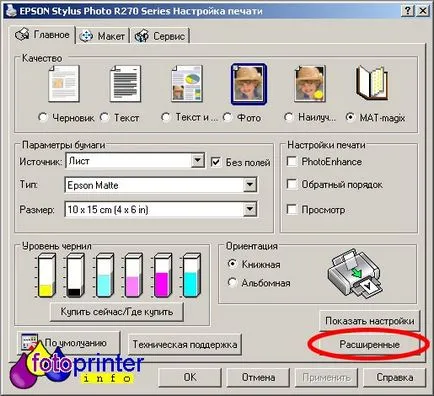
И да започнат да създават предварително зададено за определен тип хартия
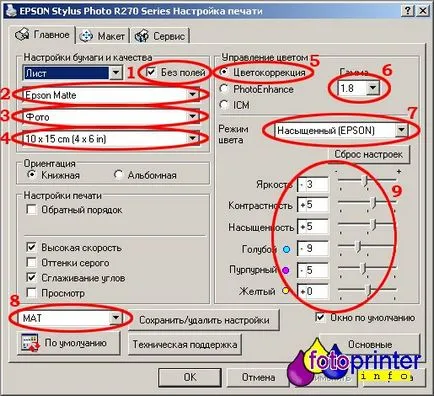
1. За да настроите безграничния за хартия марка.
2. Изберете типа на хартията: мат, гланц или обикновен.
3. Настройте качеството на печат за вида хартия.
4. Ustanivit най-често използваните размери oppechatkov използвани за този вид хартия.
5.T ООН управление на цветовете - tsetokorrektsiya.
7. Цвят режим - наситен EPSON.
8. След това е необходимо, за да запазите настройка (Save / изтриване на настройки), за удобство, можете да дадете име на настройка за да съответства на вида на използваната хартия. На следващо място, направете едно или две доказателства, използващи тази настройка, за това е необходимо, за да отпечатате изображението, за да отидете в раздела Разширени настройки и го изберете в раздела (8). Снимки за настройки трябва да се избират внимателно. Желателно е, че един е заснет на улицата, а другият в стаята (с флаш). На снимките трябва да има колкото се може повече различни цветове и нюанси могат да бъдат и по-специално сиво и плът цвят, да следи за спазването на монитора.
9. След приключване на процеса на печат е необходимо да се изчака 10-15 минути, за да се стабилизира мастилото върху хартията, през това време печат може леко да промени цвета (особено гланцирана хартия). След това използвайте плъзгачите за яркост, контраст, наситеност и цветовия баланс коригирате настройките за постигане на съответствие с монитора. Ние запишете промените предварително зададена и отпечатате същото изображение отново. Повторете стъпка 9, за да най-добре пасва на печатни монитора на изображението. Трябва да имате търпение, защото за процеса на необучен потребител може да отнеме до няколко десетки цикли.
След достигане на максималния приемлив резултат, съхранява резултата в шаблона, който е създаден за последен път. За друг тип хартия, или да използвате друга програма, за да отпечатате създава друг OD A Y предварително зададена с подходящото име. Фигурата показва предварително зададената принтера Epson R270, използвайки OCP Lonond мастило матирана хартия 230 г / м, програмата за отпечатване Adobe Photoshop.